ps怎么绘制立体阴影圆柱,你不知道如何使用PS软件绘制三维阴影圆柱体吗?那么如果你不知道怎么做的话,就请跟着小编来看看吧。本文介绍的是在PS中绘制三维阴影圆柱体的方法。
1、首先在ps软件中打开界面将画布填充为粉色背景,点击矩形选框工具绘制一个矩形
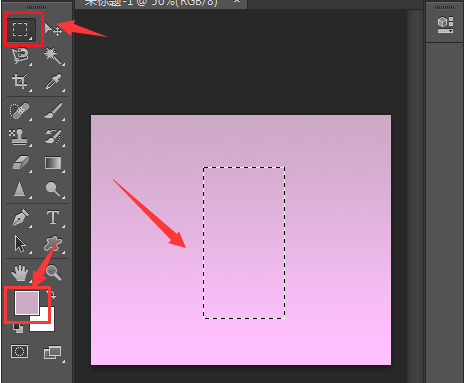
2.然后,打开渐变编辑器窗口并调整参数,如下图所示
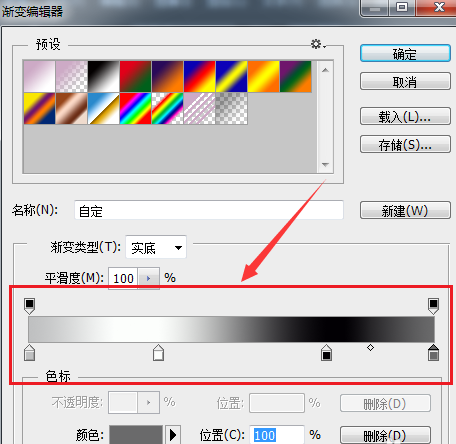
3. 单击线性渐变按钮填充矩形并取消选择。
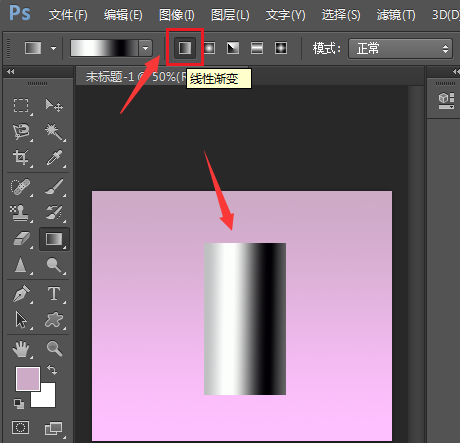
4. 按照上述步骤,单击椭圆选框工具绘制圆柱体顶盖。
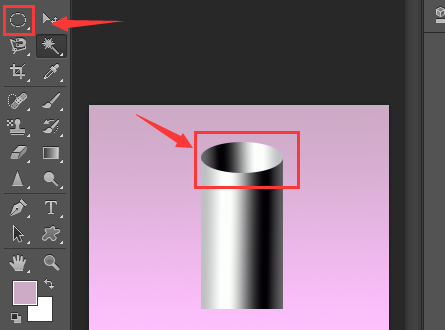
5、最后按住键盘上的Ctrl键选择三维圆柱区域,点击选择菜单中的反向按钮,删除多余的部分。

ps怎么绘制立体阴影圆柱,以上就是本文为您收集整理的ps怎么绘制立体阴影圆柱最新内容,希望能帮到您!更多相关内容欢迎关注。








